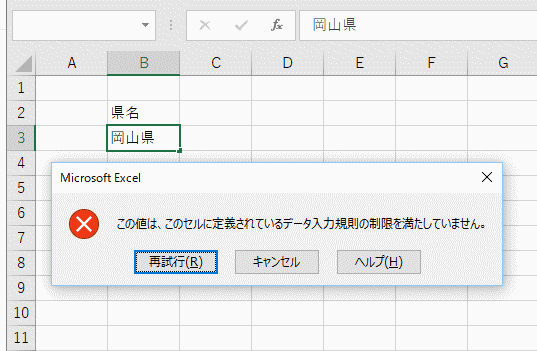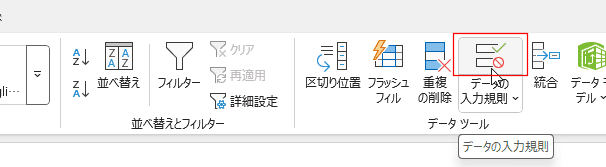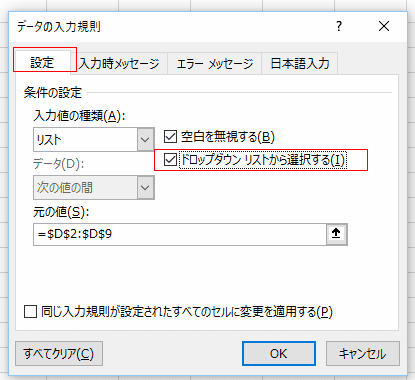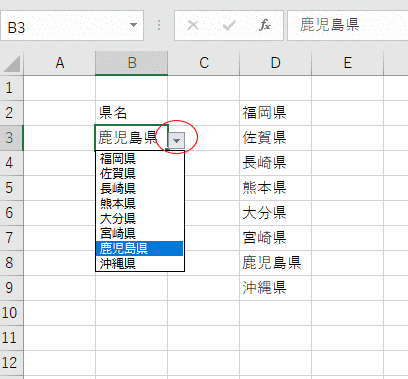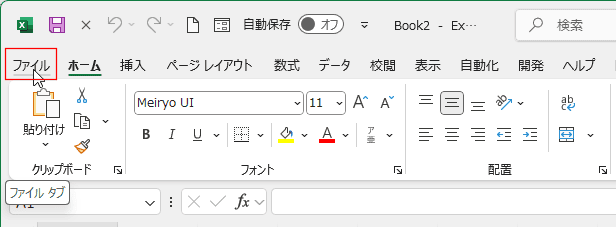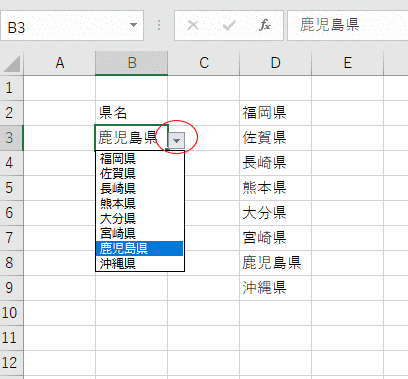- Home »
- Excel講座の総目次 »
- Excel基本講座の目次 »
- 入力規則のドロップダウンリストが表示されない?
作成:2017/7/6
- B3セルに「岡山県」と入力したら、下図のような警告が表示され入力できません。
「この値は、このセルに定義されているデータ入力規則の制限を満たしていません。」という文章から、このセルに入力規則が設定されているのがわかります。
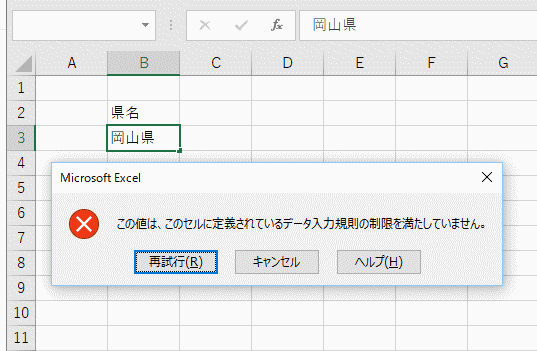
- B3セルを選択して、[データ]タブの[データの入力規則]をクリックします。
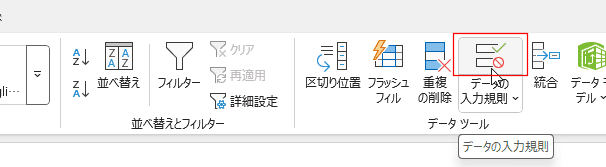
- [設定]タブの「ドロップダウンリストから選択する」にチェックを入れます。
[OK]ボタンをクリックします。
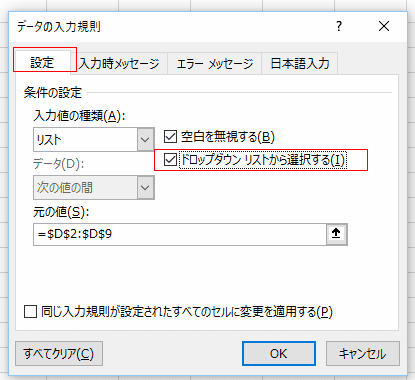
- ドロップダウンリストの▼マークが表示されました。クリックすると、ドロップダウンリストが表示されました。
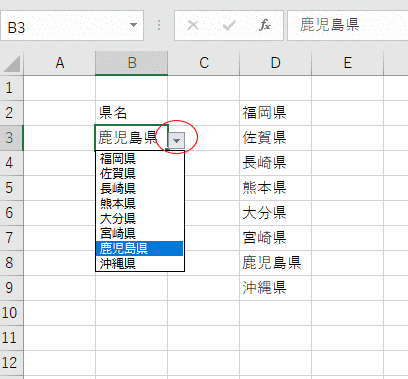
- [ファイル]タブをクリックしてバックステージを表示します。
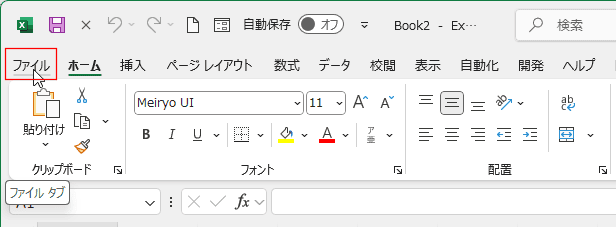
- バックステージで[オプション]を選択します。

- [詳細設定]を選択します。
次のブックで作業するときの表示設定でオブジェクトの表示を確認します。
「なし(オブジェクトを表示しない)」にチェックが入っていると、ドロップダウンリストの▼ボタンは表示されません。
「すべて」にチェックを入れます。

- ドロップダウンリストの▼マークが表示されました。クリックすると、ドロップダウンリストが表示されました。
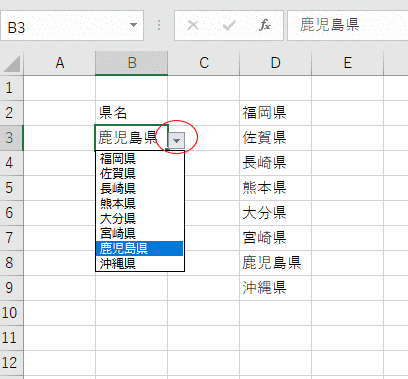
スポンサードリンク
Home|Excel講座の総目次|Excel基本講座の目次|入力規則のドロップダウンリストが表示されない?
PageViewCounter

Since2006/2/27